【路由器】路由器如何当作交换机来使用-交换机
欢迎您访问我爱IT技术网,今天小编为你分享的是电脑教程路由器怎么设置系列之:【路由器如何当作交换机来使用】,下面是详细的分享!
路由器如何当作交换机来使用
管理网络的朋友可能经常会遇到这样的情况,只有两台路由器,但网线只有一根,那么实现多台电脑同时上网就需要交换机,那么多余的一台路由器可以做交换机用吗?答案是肯定的,不过需要对路由器进行一定设置。最近笔者公司就出现这种情况要新增电脑,但没有交换机,但以前有一台老路由器闲置没用,今天就刚好用上派场了,通过简单设置,路由器就变成交换机功能了,下面与大家分享下方法:
路由器当交换机用主要进行以下设置即可,下面我们以使用用户最多的TP-LINK路由器为例,为大家介绍,其它品牌路由器与此类似。步骤如下:
一:首先登录路由器管理界面
在浏览器中输入默认路由器登录地址即可,一般默认是192.168.1.1,如果不是请大家查看路由器外壳中的铭牌,如还有疑问请阅读:怎么登陆路由器 路由器登录地址是什么?,之后你就明白如何登录路由器了。
二:进入路由器管理界面之后,选择左侧菜单栏“DHCP服务器”→“ DHCP服务”,选择不启用“DHCP服务器”,之后保存,如下图:
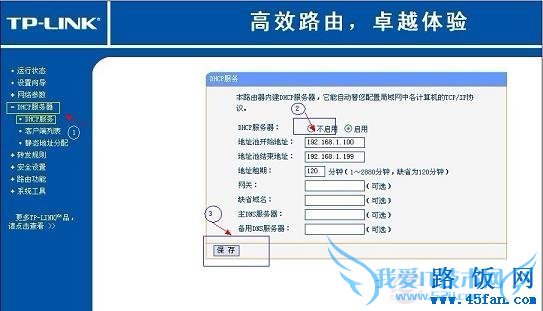
设置不启用DHCP服务器
三:再在左侧菜单栏中选择“网络参数”→ LAN口设置,将LAN口的IP地址改为:192.168.1.254 或者其它IP地址只要不与别的电脑本地IP地址冲突即可,建议大家统一改成192.168.1.254 比较好,如下图所示:

LAN口IP地址设置
四:以上设置好了,基本路由器就可以当作交换机来使用了,不过需要注意的是路由器的WAN端口不可用,其它四个端口就可以当做交换机端口了。
经过以上四步轻松将路由器当交换机用,可能很多朋友发现,其实路由器不设置,只要不用WAN端口,其实LAN端口照样可以当交换机用,但有些路由器如果不经过以上设置会造成网络不稳定或者偶尔掉线的情况发生,因此如果真希望将路由器当交换机用,简单设置下,让交换更稳定还是很有必要的,如果以后又要用作路由器,还原下设置即可。
关于路由器如何当作交换机来使用的用户互动如下:
相关问题:交换机能当路由器使用吗?怎么操作?
答:可以,但是必须交换机本身有主要功能,交换机支持三层功能,又支持ospf、rip等路由器协议, 可以把此交换机可以简单的认为有路由器功能,但是此交换机的路由功能没有路由器强大,没有路由器专业。 如果交换机没有三层功能,也就不能当路由器用了... >>详细
相关问题:如何把第二台路由器当作交换机使用?
答:设置: 1.先将电脑连接从路由器的LAN端口,把从路由的IP地址改成别的网段地址,只要不与主路由器同一网段就行。例如多数的路由器地址都是192.168.1.1,我们只要将从个路由器地址改为192.168.0.1即可; 2.再在设置里将从路由器的DHCP功能关闭; 3.... >>详细
相关问题:交换机怎么当路由器用?
答:交换机当不了路由器用,倒是路由器接LAN口的话,可以当作交换机使用。对于家庭一般用家,用简单直白的话说它们之间的区别就是:路由器可以设置自动拨号连接上宽带。交换机不可以这样做。 对于有一定相关知道基础的用户来说。交换机可以分为广域... >>详细
- 评论列表(网友评论仅供网友表达个人看法,并不表明本站同意其观点或证实其描述)
-